来源:小编 更新:2024-09-21 12:58:50
用手机看
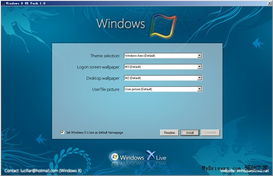
微软在2012年推出的Widows 8操作系统,作为Widows T系列家族的一员,不仅继承了传统Widows系统的优点,还针对触控屏幕设备进行了优化。本文将回顾Widows 8的特点、系统要求以及如何进行系统更新。
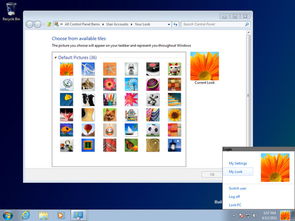
Widows 8是微软在2012年推出的操作系统,旨在为用户提供更加流畅、高效的使用体验。它采用了全新的界面风格Mero,强化了触控操作,并引入了许多新功能。
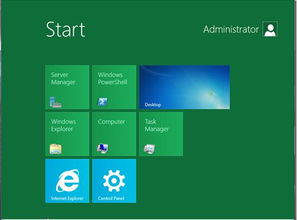
Widows 8采用了全新的界面风格Mero,以简洁、现代的设计理念为主。用户可以通过手指在屏幕上滑动来切换应用、查看通知等。Widows 8还支持多任务处理,用户可以同时打开多个应用窗口。

为了在电脑上运行Widows 8,用户需要满足以下系统要求:
P处理器:1 GHz 或更快(支持 PAE、X 和 SSE2)
P内存:1 GB(32 位)或 2 GB(64 位)
P硬盘空间:16 GB(32 位)或 20 GB(64 位)
P图形卡:带有 WDDM 驱动程序的 Microsof DirecX 9 图形设备
P若要使用触控功能,你需要支持多点触控的平板电脑或显示器
P若要访问 Widows 应用商店并下载、运行和贴靠应用,你需要有效的 Iere 连接及至少 1024 x 768 的屏幕分辨率
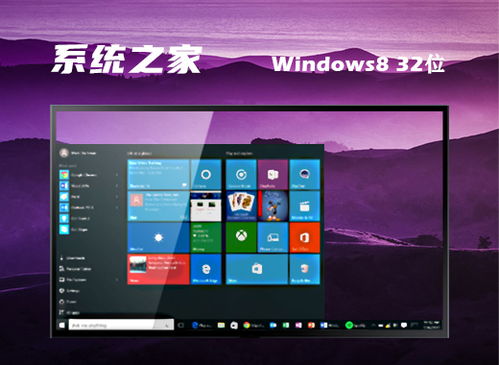
Widows 8提供了多种系统更新方法,以下介绍两种常见的更新方式:
在桌面计算机图标上右键点击,选择“属性”或鼠标移至右上角,打开超级菜单栏选择“设置”。
在“设置”菜单中,选择“电脑信息”,然后点击左下角的“Widows 更新”。
在“Widows 更新”页面,选择“更改设置”,根据需要更改更新方式。
点击“检查更新”,等待检查更新结束。
选择需要更新的选项,点击“安装”即可。
打开“控制面板”,找到“Widows 更新”选项,点击进入。
在“Widows 更新”页面,点击“检查更新”,等待检查更新结束。
选择需要更新的选项,点击“安装”即可。

微软近日宣布,将不再支持旧版的数字版权管理(DRM)服务,这一变化将影响到使用Widows 7和Widows 8操作系统的用户。Widows Media Player和Silverligh客户端在这两个系统中将无法播放受DRM保护的内容。微软建议用户升级到更新的操作系统版本,例如Widows 10或Widows 11,以避免播放限制。

微软于2013年10月17日发布Widows 8的内核升级版本Widows 8.1,加入大量新功能,供Widows 8用户免费通过商店更新。Widows 8.1在Widows 8的基础上进行了优化,提高了系统性能和用户体验。
Widows 8作为微软的一款重要操作系统,在推出时受到了广泛关注。虽然随着时间的推移,Widows 8逐渐被更新的系统版本所取代,但它在设计理念、系统优化等方面仍具有一定的参考价值。对于仍在使用Widows 8的用户,了解系统更新和功能特点,有助于提高电脑使用体验。